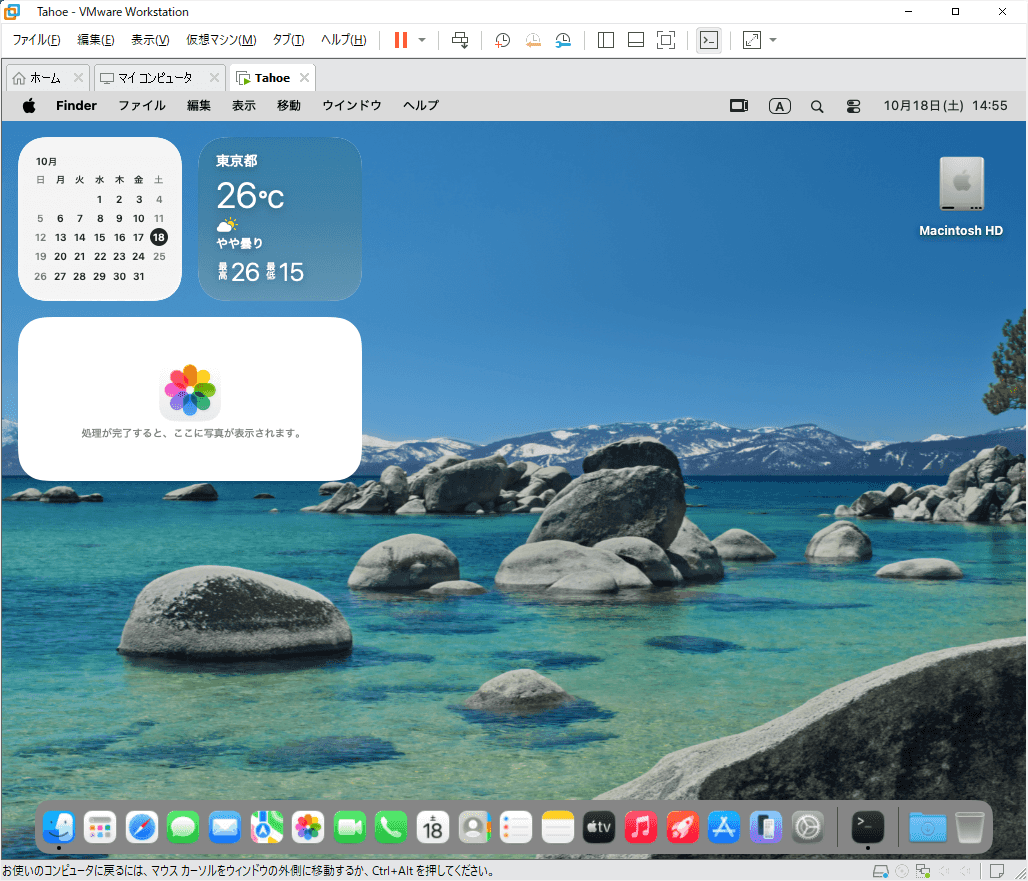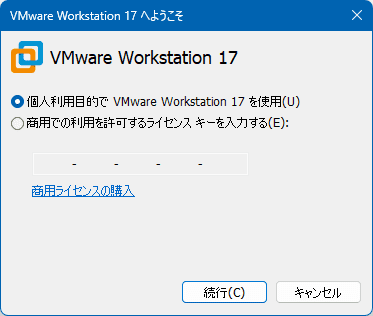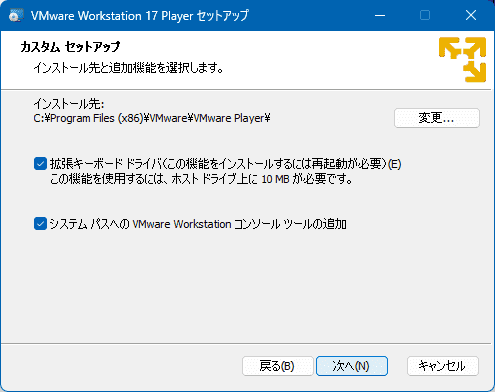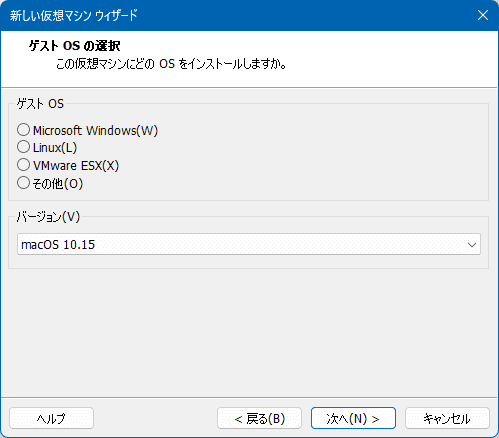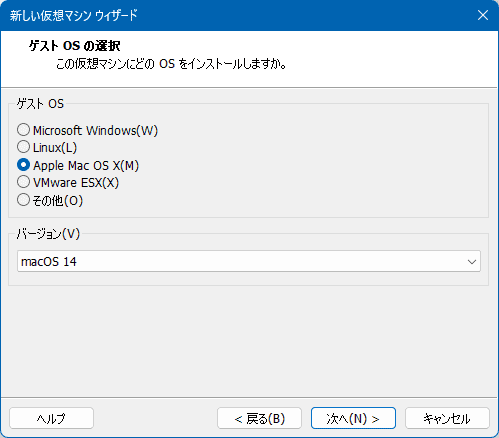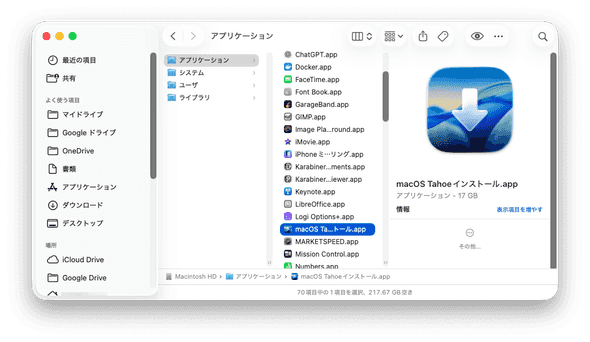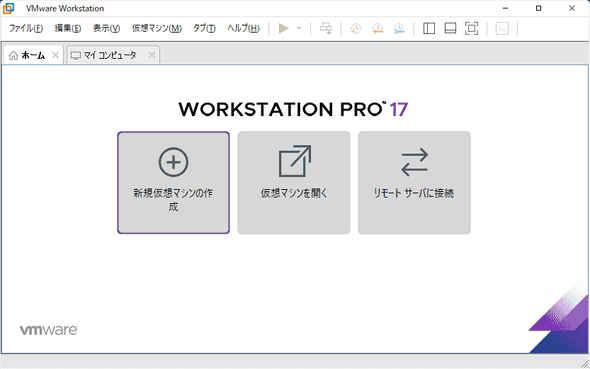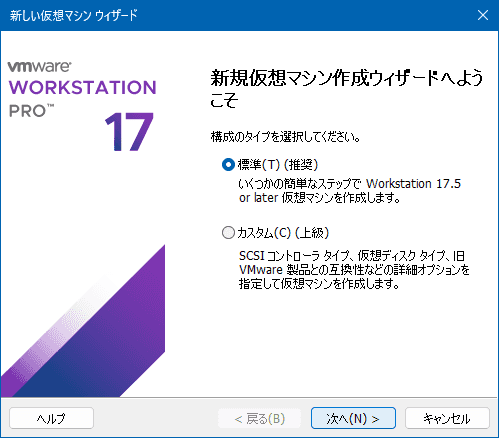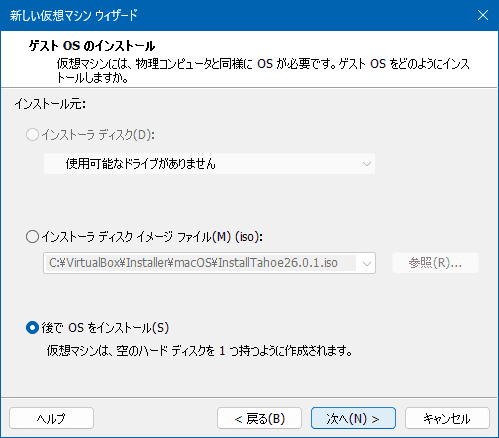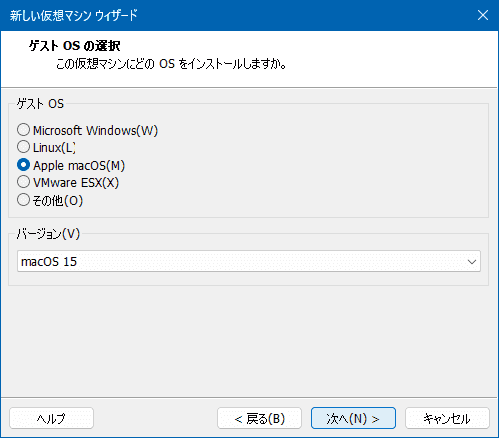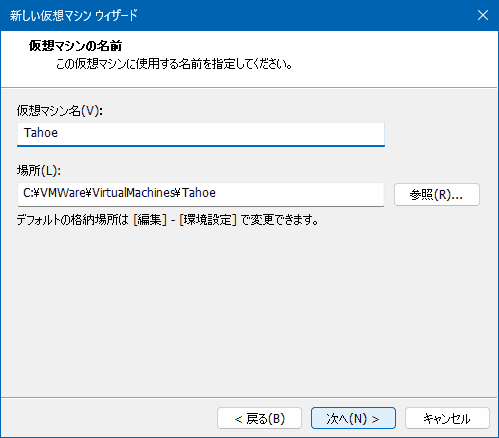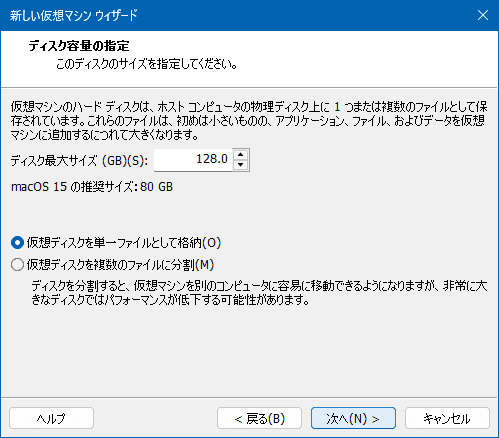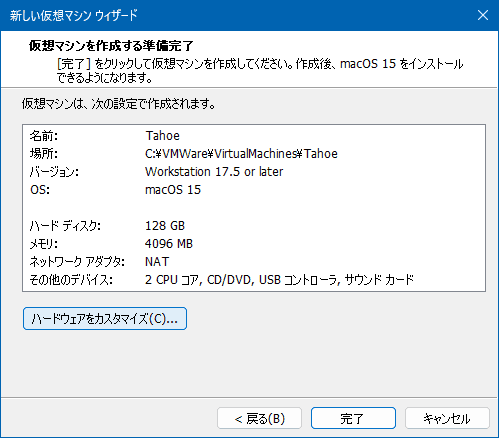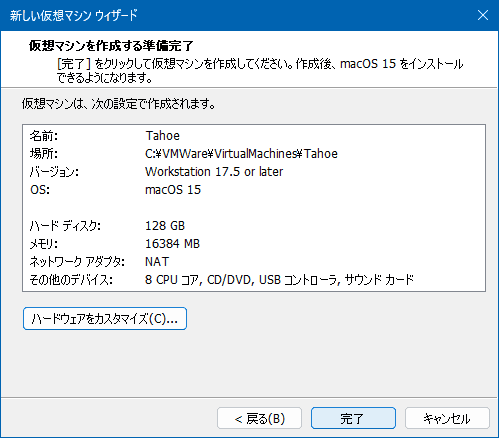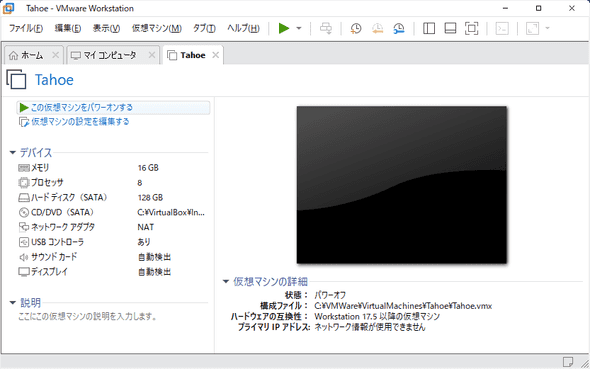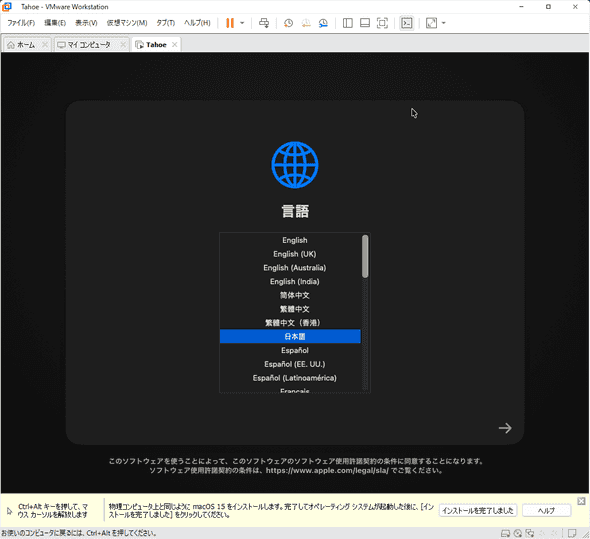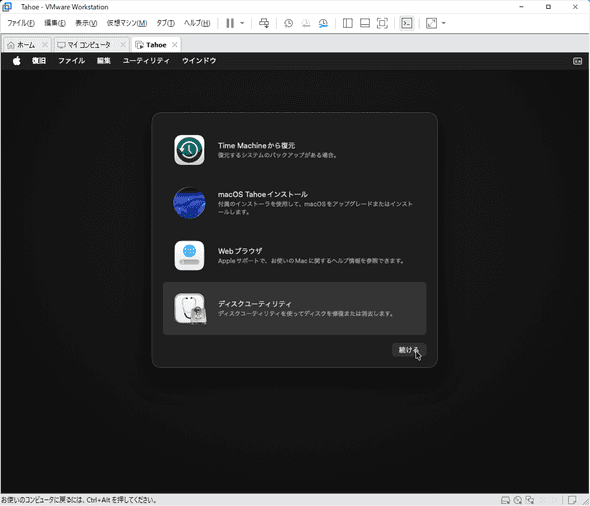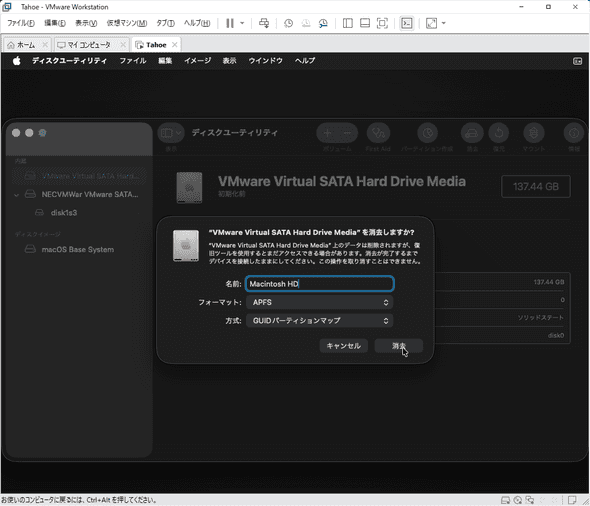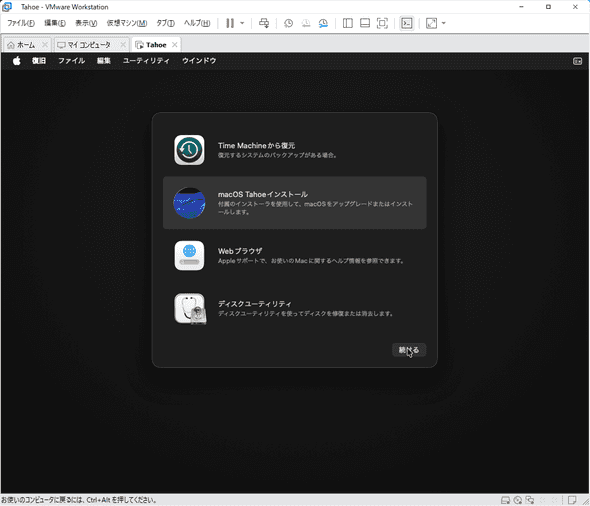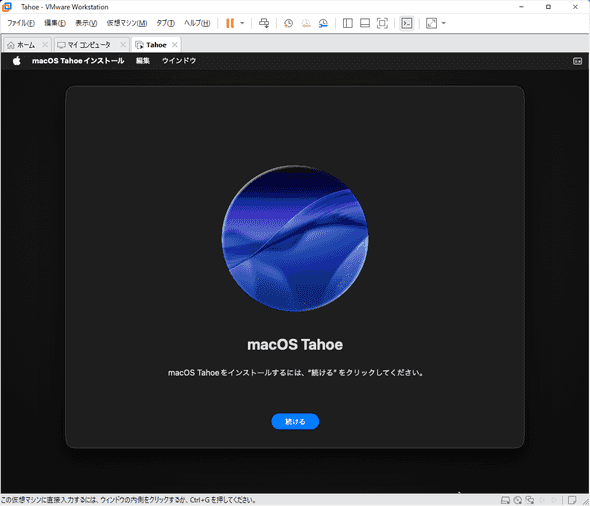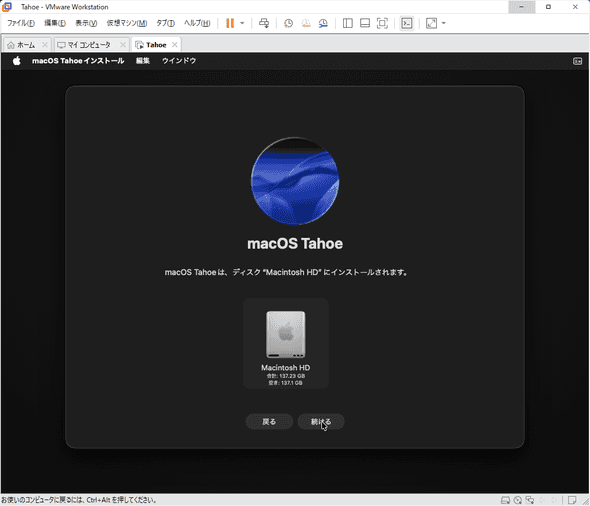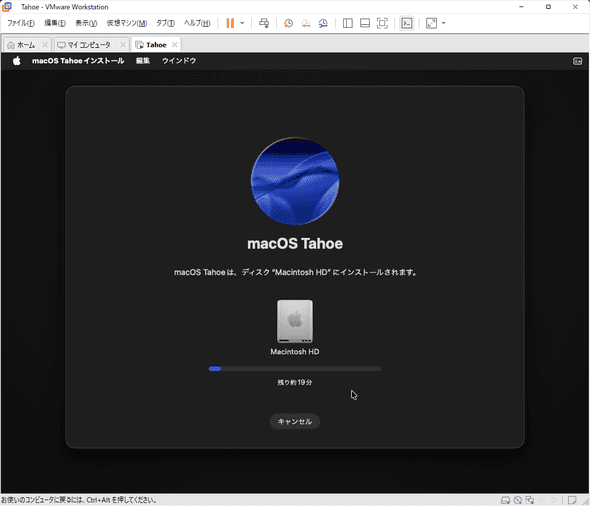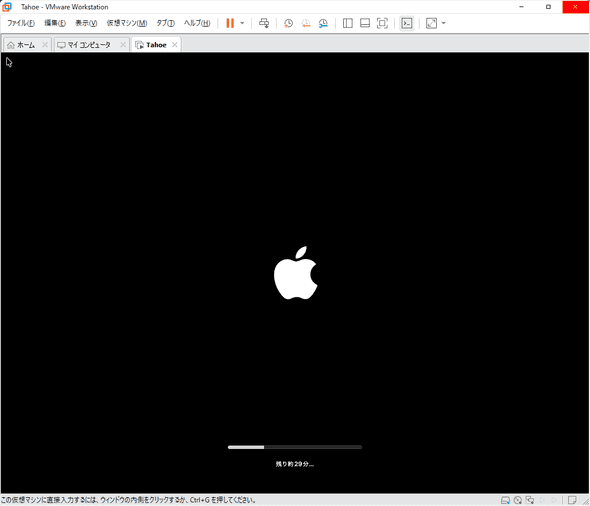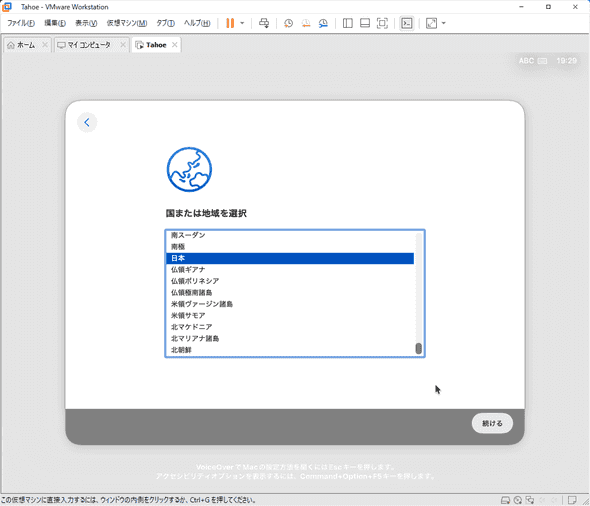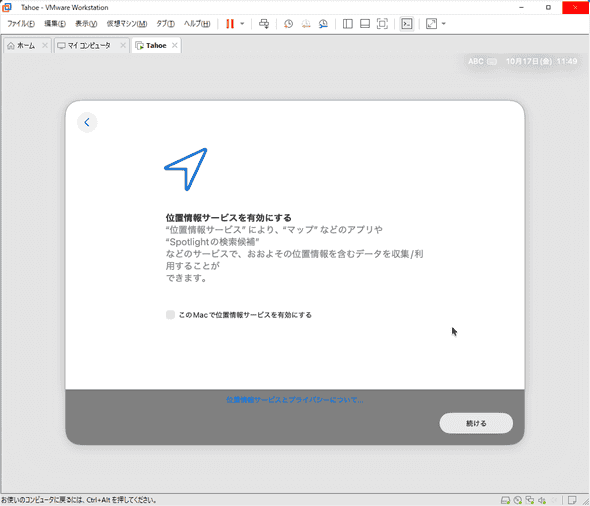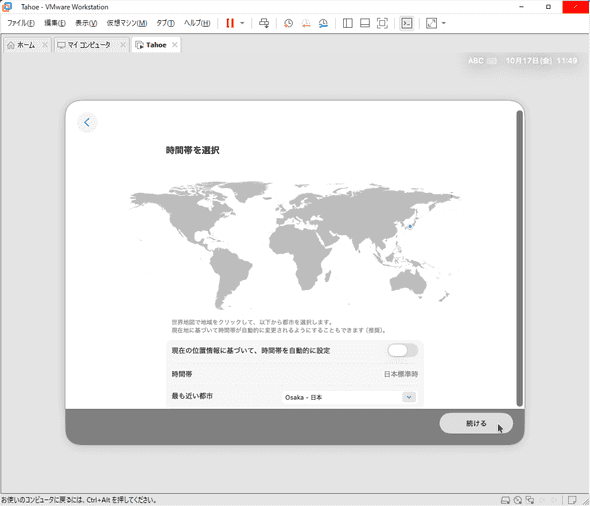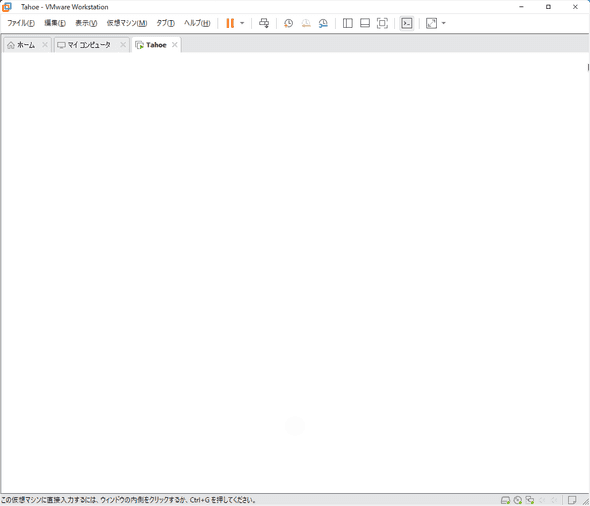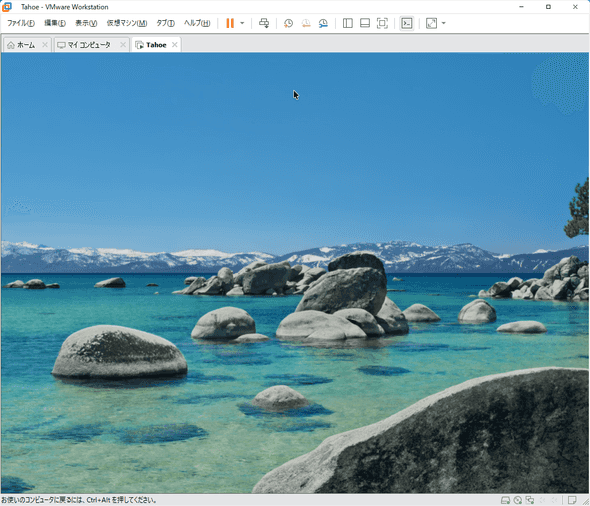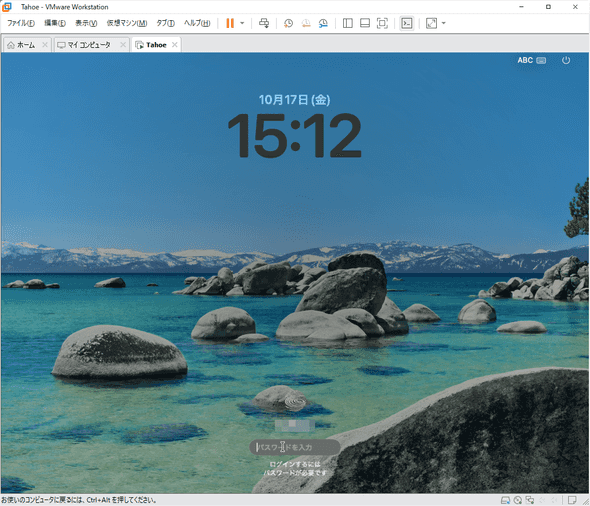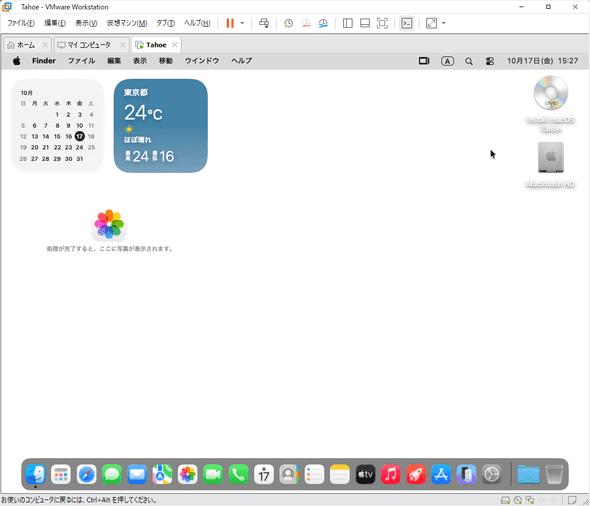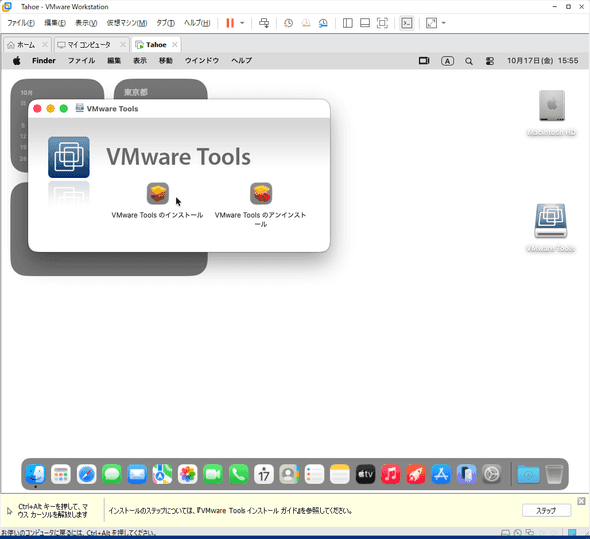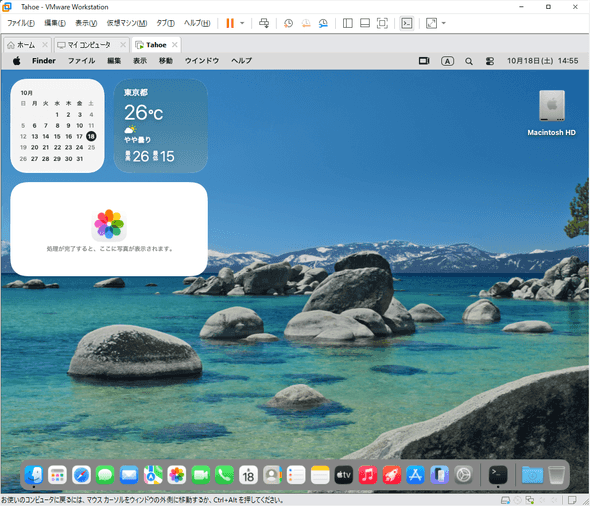Windows11上のVMware Workstation ProにmacOS 26 Tahoe をインストールする
October 18, 2025
emulator macOS VMware目次
はじめに
VMware Workstation ProにmacOS 26 Tahoeをインストールしてみます。Tahoeは2025年9月にリリースされたmacOSです。TahoeはIntel CPU搭載 macで動作する最後のmacOSです。ということは、Windows PC(の仮想環境)で動作する最後のmacOSということにもなります。記念にWindows上でTahoeを動かしてみたいと思います。
Windows上でお手軽にintel版のmacOSを動かすには、かつてはVirtualBoxやVMware Playerを利用する方法がありましたが、最近のmacOSはVirtualBoxではうまく動作しないようです。筆者の環境でもmacOS Ventura以降はVirtualBoxでは動作できていません。
今回はVMware Workstation ProでmacOS 26 Tahoeを稼働させてみます。VMware Workstation Proは2024年5月に個人利用者向けに無償開放されています。
VMware Workstation Proのインストール
VMware Workstation Proは、broadcom.comのサイトからインストールできます。ただ、その操作は超難解で、インストーラーのダウンロードに辿り着くのは至難の業です。また、このサイトは頻繁にページ構成が変わるみたいで、うまくダウンロードできた手順を記録しておいてもあまり意味がありません。broadcom.comのアカウントを登録して一度ダウンロードしてしまうとサイトの振る舞いも変わってしまうようです。
ということで、筆者がトライした始点のURLだけ書いておきます。
ここから、だいぶごにょごにょしました。
筆者がトライした大まかな手順は
- broadcom.comのサイトのアカウントを作る
- VMware Workstation Proのダウンロードページに辿り着く(でもダウンロードボタンは押せない)
- ライセンスに同意するとダウンロードボタンが押せるようになるのでダウンロードする
といったかんじです。2025/10の時点で VMware(R) Workstation 17 Pro 17.6.4 がダウンロードできました。
インストーラーをダウンロードしたら、起動し指示に従ってVMware Workstationをインストール。
「個人利用目的でVMware Workstation 17を使用(U)」を選択するとライセンスキー不要でインストールできます。
筆者の場合、拡張キーボードドライバのインストールにチェックを入れました。
ここまでは簡単なのですが、インストールしたVMware Workstation Proでは、ゲストOSとしてWindowsとLinuxしか選べません。
macOSを稼働するためには、インストールしたVMware Workstation Proにパッチを当てる必要があります。この点が釈然とせずダークなイメージがつきまとうので、これまでVMwareとは距離をおいていましたが…
VMware Workstation Proのパッチは、「Unlocker」と呼ばれています。ロックされていたmacOSのインストールをアンロックするという意味なんでしょう。そもそもなんでVMware Workstation ProにmacOSのエミュレーション機能が実装されているにも関わらずロックされているのか?疑問です。
Unlockerは公式のものではなく、野良で開発されたものなので危険なものもあるかもしれません。
筆者が使用したものは、以下のサイト
https://github.com/DrDonk/unlocker/releases
DrDonk/unlocker
ここにあったunlocker426.zipを使用しました。
unlocker426.zipを伸張し、
windows/unlock.exeを管理者として実行。途中enterキーを押下する必要がありますが、一瞬で終わります。
パッチを当てたあとでは、ゲストOSとしてApple Mac OS Xが選べるようになります。
以上で、VMware Workstation Proの準備が整いました。
macOS 26 Tahoe インストーラーの入手
macOS 26 Tahoe を入手するには正規のmacが必要です。「正規の」とはApple IDでログインできるmacという意味で、Apple IDでログインできないHackintoshや仮想マシン上のmacOSではうまくいかない場合があります。
macのターミナルを開いて、softwareupdate可能なバージョンの一覧を見てみます。
$ softwareupdate --list-full-installers
Finding available software
Software Update found the following full installers:
* Title: macOS Tahoe, Version: 26.0.1, Size: 16550558KiB, Build: 25A362, Deferred: NO
* Title: macOS Tahoe, Version: 26.0, Size: 16550645KiB, Build: 25A354, Deferred: NO
* Title: macOS Sequoia, Version: 15.7.1, Size: 15286154KiB, Build: 24G231, Deferred: NO
* Title: macOS Sequoia, Version: 15.7, Size: 15285579KiB, Build: 24G222, Deferred: NO
* Title: macOS Sequoia, Version: 15.6.1, Size: 15290420KiB, Build: 24G90, Deferred: NO
* Title: macOS Sequoia, Version: 15.6, Size: 15290929KiB, Build: 24G84, Deferred: NO
* Title: macOS Sequoia, Version: 15.5, Size: 15283299KiB, Build: 24F74, Deferred: NO
* Title: macOS Sequoia, Version: 15.4.1, Size: 15244333KiB, Build: 24E263, Deferred: NO
* Title: macOS Sequoia, Version: 15.4, Size: 15243957KiB, Build: 24E248, Deferred: NO
* Title: macOS Sequoia, Version: 15.3.2, Size: 14890483KiB, Build: 24D81, Deferred: NO
* Title: macOS Sequoia, Version: 15.3.1, Size: 14891477KiB, Build: 24D70, Deferred: NOsoftwareupdateを実行したmacにインストール可能なmacOSの一覧が表示されます。
macOS 26 Tahoe, Version: 26.0.1があることを確認できたら、
$ sudo softwareupdate --fetch-full-installer --full-installer-version 26.0.1
Password:
Scanning for 26.0.1 installer
Install finished successfully以上でmacのアプリケーションフォルダーに「macOS Tahoeインストール.app」がダウンロードできました。
インストールメディアイメージの作成
以下はアプリケーションフォルダーに「macOS Tahoeインストール.app」がダウンロードされたmac上で操作になります。
このインストーラーから起動可能なISOディスクイメージを作成する手順を示します。
まずは、アプリケーションフォルダーに「Install macOS Tahoeインストール.app」が生成されていることを確認してください。
以降は全てmacOSのターミナル上での操作。
(1) 19GBの空イメージを作成する。
hdiutil create -o tahoe -size 19G -layout SPUD -fs HFS+J -type SPARSE
created: /Users/username/Temp/tahoe.sparseimage(2) 空イメージをマウントする。
$ hdiutil attach tahoe.sparseimage -noverify -mountpoint /Volumes/Tahoe
/dev/disk4 Apple_partition_scheme
/dev/disk4s1 Apple_partition_map
/dev/disk4s2 Apple_HFS /Volumes/Tahoe(3) 空イメージに、起動可能なインストールメディアを作成する。
$ sudo /Applications/Install\ macOS\ Tahoe.app/Contents/Resources/createinstallmedia --volume /Volumes/Tahoe
Ready to start.
To continue we need to erase the volume at /Volumes/Tahoe.
If you wish to continue type (Y) then press return: Y
Erasing disk: 0%... 10%... 20%... 30%... 100%
Copying essential files...
Copying the macOS RecoveryOS...
Making disk bootable...
Copying to disk: 0%... 10%... 20%... 30%... 40%... 50%... 60%... 70%... 80%... 100%
Install media now available at "/Volumes/Install macOS Tahoe"(4) ボリュームをアンマウントする。
$ hdiutil detach "/Volumes/Install macOS Tahoe"
"disk4" ejected.このコマンドで失敗した場合は、ボリュームを強制的にゴミ箱へドラッグ!
(5) isoイメージに変換する。
$ hdiutil convert tahoe.sparseimage -format UDTO -o tahoe
Driver Descriptor Map(DDM: 0)を読み込み中…
Apple(Apple_partition_map: 1)を読み込み中…
(Apple_Free: 2)を読み込み中…
disk image(Apple_HFS: 3)を読み込み中…
..........................................................
経過時間: 31.455s
速度: 618.5Mバイト/秒
節約率: 0.0%
created: /Users/username/Temp/tahoe.cdr(6) 後始末
$ mv tahoe.cdr InstallTahoe26.0.1.iso
$ rm tahoe.sparseimage以上で起動可能なインストールメディアイメージ「InstallTahoe26.0.1.iso」が完成。
VMware Workstation ProにmacOS 26 Tahoeの仮想マシンを作成
VMware Workstation Proを起動し、ホームタブ上の「(+)新規仮想マシンの作成」をクリック。
新規仮想マシン作成ウィザードが開きます。
仮想マシンの設定は以下のスクリーンショットを参考に。(筆者にて動作実績がある設定)
インストーラーディスクイメージファイルは、前節で作成した「InstallTahoe26.0.1.iso」を指定。
ゲストOSの選択
ゲストOSは「Apple Mac OS X」、バージョンは「macOS 15」を選択。
仮想マシンの名前と場所を指定
仮想ディスクのサイズを指定
以上で設定完了。お好みで「ハードウェアをカスタマイズ(C)…」を設定し…
メモリとプロセッサ数は可能な限り割り当てたほうがよい。筆者はメモリ16GB、プロセッサ数8にしました。
以上でTahoe仮想マシンが出来上がりました。
「この仮想マシンをパワーオンする」でTahoe vmを起動すると、Tahoeのインストールが進みます。
macOS 26 Tahoe のインストール
(1) 「この仮想マシンをパワーオンする」でTahoe vmを起動する。
Appleロゴの後、言語選択画面が出るので、「日本語」を選択。
(2) メニュー画面に切り替わる。まずはディスクユーティリティを選択。
(3) 「VMware Virtual SATA Hard Drive Media」がインストール先のディスク。名前を「Macintosh HD」にし、「消去」ボタンをクリックし、ディスクを初期化する。
(4) ディスクユーティリティを終了する。
(5) メニューに戻り、「macOS Tahoeインストール」を選択する。
(6) 「続ける」をクリックすると、macOS 26 Tahoeのインストールを開始する。
(7) インストール先のストレージを選択する。先に初期化した「Macintosh HD」ボリュームを選択する。
(8) ストレージへのインストールが始まる。
(9) vmが勝手に再起動し、インストールが継続。
(10) インストール完了し、勝手にvmが再起動し、Tahoeの初期設定に遷移します。
(11) ウィザード形式でもろもろの設定を行います。
何故かウィザードのマウスの反応が超悪くて、とてもストレスが溜まります。
注意する点は、「位置情報サービスを有効にする」は、この時点では有効にしないでおこくことです。有効にしてしまうと、筆者の環境ではなぜか位置がクパチーノに固定されてしまいました。(クパチーノはアップルの本社の所在地ですね。)それだけではなく、タイムゾーンも米国クパチーノに固定されて変更できなくなってしまいました。
「位置情報サービスを有効にする」を有効にしなかったら、以下のタイムゾーン設定のページに遷移します。「位置情報サービスを有効にする」を有効にしてしまうと、タイムゾーン設定のページは出てきません。
(12) すべての設定を終えて、Tahoeのデスクトップとご対面。といきたいところですが、何故か以下の白い画面が出て先に進みません。vmのインジケーターを見ると、ストレージへのアクセスは続いているようです。
白い画面のまま1時間ほど放置しましたが、何も変わらなかったので、しびれを切らし画面の白い部分をマウスでクリックすると、タホの海岸の画面が現れました。
期待を持ってさらに1時間ほど待ちましたがやはり何も変わりません。埒が明かないのでvmを再起動してみたところ、macOSのログイン画面が現れました。インストール出来ていたんですね。
ログインすると…壁紙が白いまま。
なんか淋しい。ディスプレイデバイスのエミュレーションの不具合だろうか?と思い、VMware Toolsをインストールしてみます。
仮想マシン(M)>VMware Toolsのインストール(T)… メニューからVMware Toolsをインストール
VMware Toolsをインストール後vmを再起動。これでも壁紙は白いまま。Sequoiaのときも壁紙が白いままだったので、しょうがないのか…Sonoma以降は壁紙は静止画像ではなく動画になっているのでうまく再生できないということだろうか。
Tahoeの雰囲気を味わいたいので、強制的に静止画の壁紙を表示させてみます。壁紙は、
/System/Library/Wallpapers/.default/DefaultAerial.jpgにあるはずなので、ターミナルで一旦これを自分のフォルダーにコピーします。
$ cp -p /System/Library/Wallpapers/.default/DefaultAerial.jpg ~/Picturesあとは、
システム設定>壁紙>あなたの写真
でコピーしたDefaultAerial.jpgを指定すると、壁紙は見えるようになりました。でもTahoeの目玉である半透明感は残念ながらオフになってます。
インストールは出来たものの筆者の第8世代Core i7 PCでは、遅すぎてまともに使い物になりません。第8世代Core i7といえばmacではMacMini2018相当であり、MacMini2018は既にTahoeの動作対象からは外れてしまっているので、仕方ないところなんでしょう。
vmはストレージを無駄に浪費するだけなので、記念のスクショを撮ったら、ゴミ箱に直行しました。
まとめ
macOS 26 TahoeのインストールISOイメージを作成し、VMware Workstation Pro上にTahoe をインストールしてみました。インストールはできたものの、動作の重さには耐えかねてゴミ箱に直行でした。